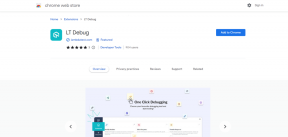4 modi per risolvere questo tweet non sono disponibili su Twitter
Varie / / November 28, 2021
Twitter è una famosa piattaforma di social network con milioni di utenti in tutto il mondo. Potresti essere anche tu uno di loro. Potresti aver notato che non riesci a visualizzare un Tweet e invece ricevi il messaggio di errore Questo Tweet non è disponibile. Molti utenti di Twitter si sono imbattuti in questo messaggio mentre scorrevano i Tweet sulla loro timeline o quando facevano clic su un determinato collegamento Tweet.
Se hai affrontato una situazione simile in cui questo messaggio di Twitter ti ha impedito di accedere a un Tweet e tu sono ansioso di sapere cosa significa "Questo Tweet non è disponibile" su Twitter, allora sei nel posto giusto. In questa guida, ti aiuteremo a capire i motivi alla base del messaggio "Questo Tweet non è disponibile" mentre provi a visualizzare un Tweet. Inoltre, spiegheremo i metodi che puoi utilizzare per risolvere questo Tweet è un problema non disponibile.
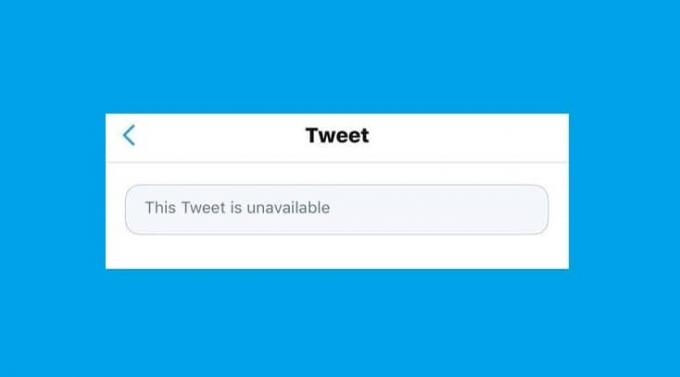
Ragioni dietro l'errore "Questo Tweet non è disponibile" su Twitter
Ci sono numerose ragioni dietro il messaggio di errore "Questo Tweet non è disponibile" durante il tentativo di accedere a un Tweet sul tuo
Cronologia di Twitter. Alcuni dei motivi più comuni sono:1. Il tweet è stato cancellato: A volte, il Tweet che dice "Questo Tweet non è disponibile" potrebbe essere stato eliminato dalla persona che lo ha twittato per primo. Quando qualcuno elimina i propri tweet su Twitter, questi tweet diventano automaticamente non disponibili per gli altri utenti e non vengono più visualizzati nella loro cronologia. Twitter informa gli utenti della stessa cosa tramite il messaggio "Questo Tweet non è disponibile".
2. Sei stato bloccato dall'utente: Un altro motivo per cui ricevi il messaggio "Questo Tweet non è disponibile" potrebbe essere che stai cercando di visualizzare i Tweet di un utente che ti ha bloccato dal proprio account Twitter.
3. Hai bloccato l'utente: Quando non riesci a visualizzare determinati Tweet su Twitter, è probabilmente perché hai bloccato l'utente che originariamente ha pubblicato quel Tweet. Pertanto, ti imbatti nel messaggio "Questo Tweet non è disponibile".
4. Il tweet proviene da un account privato: Un altro motivo comune per "Questo Tweet non è disponibile" è che stai cercando di visualizzare un Tweet proveniente da un account Twitter privato. Se un account Twitter è privato, solo i follower autorizzati avranno accesso per visualizzare i post di quell'account.
5. Tweet sensibiliBloccato da Twitter: A volte, i Tweet possono contenere contenuti sensibili o provocatori che possono ferire i sentimenti dei titolari dell'account. Twitter si riserva il diritto di bloccare tali Tweet dalla piattaforma. Quindi, se incontri un Tweet che mostra il messaggio "Questo Tweet non è disponibile", potrebbe essere stato bloccato da Twitter.
6. Errore del server: Infine, può essere un errore del server quando non riesci a visualizzare un Tweet e, invece, Twitter visualizza "Questo Tweet non è disponibile" sul Tweet. Dovrai aspettare e provare più tardi.
Contenuti
- 4 modi per risolvere questo tweet non sono disponibili su Twitter
- Metodo 1: sbloccare l'utente
- Metodo 2: chiedi all'utente di Twitter di sbloccarti
- Metodo 3: inviare una richiesta di follow-up ad account privati
- Metodo 4: contattare l'assistenza Twitter
4 modi per risolvere questo tweet non sono disponibili su Twitter
Abbiamo spiegato le possibili soluzioni per correggere l'errore "Questo Tweet non è disponibile". Leggi fino alla fine per trovare la soluzione che fa per te.
Metodo 1: sbloccare l'utente
Nel caso in cui ricevi un messaggio di indisponibilità del Tweet perché hai bloccato l'utente dal tuo account Twitter, semplicemente sblocca l'utente e quindi prova a visualizzare quel Tweet.
Segui questi passaggi per sbloccare un utente dal tuo account Twitter:
1. Avvia l'app Twitter o la versione web sul tuo laptop. Accesso al tuo account Twitter.
2. Vai a profilo utente che desideri sbloccare.
3. Clicca sul Bloccato pulsante che vedi accanto al nome del profilo utente, come mostrato di seguito.
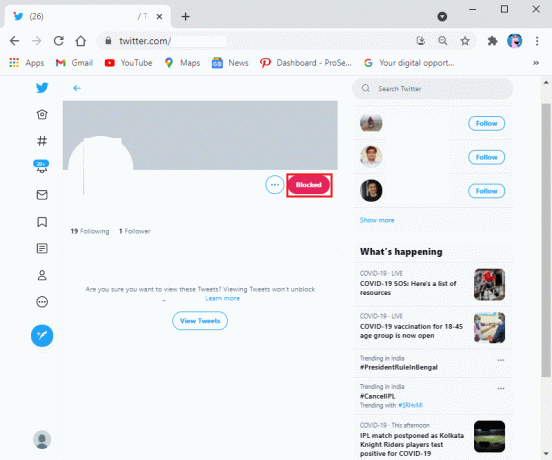
4. Riceverai un messaggio pop-up sullo schermo che chiede Vuoi sbloccare il tuo nome utente? Qui, clicca su Sbloccare opzione.
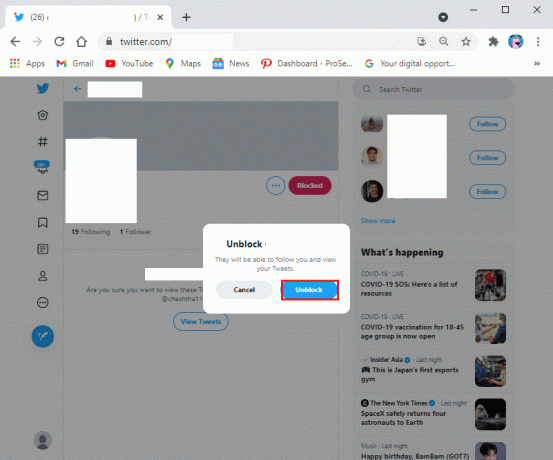
5. Nel caso in cui stai sbloccando l'utente dal Applicazione mobile di Twitter.
- Clicca su sì nel pop-up su un dispositivo Android.
- Clicca su Confermare su dispositivi iOS.
Ricarica la pagina o riapri l'app Twitter per verificare se sei stato in grado di correggere questo Tweet è un messaggio non disponibile.
Metodo 2: chiedi all'utente di Twitter di sbloccarti
Se il motivo per cui ricevi il suddetto messaggio mentre provi a visualizzare un Tweet è perché il proprietario ti ha bloccato, tutto ciò che puoi fare è richiedere all'utente di Twitter di sbloccarti.
Prova a contattare l'utente tramite Altro social media piattaforme, o chiedi amici in comune per aiutarti a trasmettere il messaggio. Chiedi loro di sbloccarti su Twitter in modo che tu possa accedere ai loro Tweet.
Leggi anche:Correggi l'errore di Twitter: alcuni dei tuoi file multimediali non sono stati caricati
Metodo 3: inviare una richiesta di follow-up ad account privati
Se stai cercando di visualizzare un Tweet di un utente con un account privato, è più probabile che venga visualizzato il messaggio "Questo Tweet non è disponibile". Per visualizzare i loro Tweet, prova a inviare a seguire la richiesta al conto privato. Se l'utente dell'account privato accetta alla tua richiesta successiva, potrai visualizzare tutti i loro Tweet senza interruzioni.
Metodo 4: contattare l'assistenza Twitter
Se nessuno dei metodi precedenti ha funzionato per te e non riesci a correggere questo Tweet è un messaggio non disponibile, quindi l'ultima opzione è contattare l'assistenza Twitter. Potrebbero esserci problemi con il tuo account Twitter.
Puoi contattare il Centro assistenza di Twitter all'interno dell'app come segue:
1. Accesso al tuo account Twitter tramite l'app Twitter o la sua versione web.
2. Clicca il Icona dell'hamburger dall'angolo in alto a sinistra dello schermo.
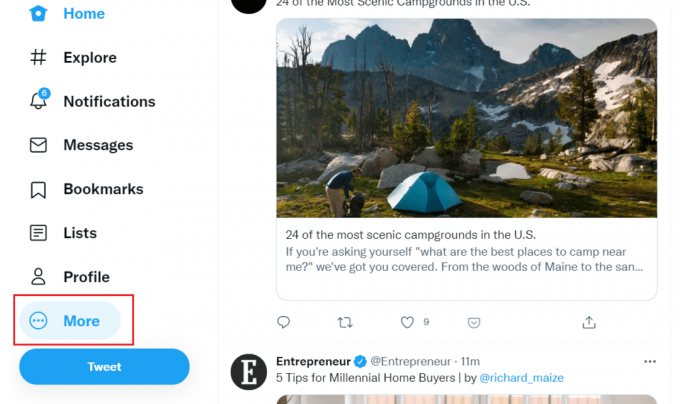
3. Quindi, tocca Centro assistenza dall'elenco fornito.

In alternativa, puoi creare un Tweet @Twittersupport, spiegando il problema che stai affrontando.
Domande frequenti (FAQ)
Q1. Come posso correggere "Questo Tweet non è disponibile?"
Per correggere il messaggio "Questo Tweet non è disponibile" su Twitter, devi prima identificare il motivo alla base di questo problema. Potresti ricevere questo messaggio se il Tweet originale è stato bloccato o eliminato, l'utente che ha pubblicato il tweet ti ha bloccato o se hai bloccato quell'utente.
Dopo aver capito il motivo, puoi provare a sbloccare l'utente o richiedere all'utente di sbloccarti dal suo account.
Q2. Perché a volte Twitter dice "Questo Tweet non è disponibile"?
A volte, il Tweet non è disponibile per la visualizzazione se l'utente ha un account privato e non stai seguendo quell'account. Puoi inviare una richiesta di follow. Una volta che l'utente l'accetta, sarai in grado di visualizzare tutti i suoi Tweet senza ricevere messaggi di errore. Puoi leggere la nostra guida sopra per conoscere altri motivi comuni dietro il messaggio "Questo Tweet non è disponibile".
Q3. Perché Twitter non invia i miei Tweet?
Potresti non essere in grado di inviare Tweet se stai utilizzando la versione precedente dell'app Twitter sul tuo dispositivo. Puoi controllare gli aggiornamenti disponibili e installarli sul tuo dispositivo Android tramite Google Play Store. Puoi anche reinstallare Twitter sul tuo telefono per risolvere i problemi con l'app. L'ultima cosa da fare è contattare il centro assistenza su Twitter.
Consigliato:
- Come registrare l'audio di Discord
- Come correggere le immagini in Twitter che non si caricano
- Correggi il tuo server DNS potrebbe essere un errore non disponibile
- Correggi l'errore di Twitter: alcuni dei tuoi file multimediali non sono stati caricati
Speriamo che la nostra guida ti sia stata utile e che tu sia stato in grado di farlo correggere Questo Tweet non è disponibile messaggio di errore durante il tentativo di visualizzare i Tweet su Twitter. Se hai domande/suggerimenti, inseriscili nella sezione commenti qui sotto.